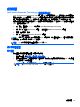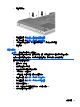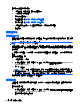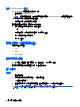User Guide-Windows 8
使用 HP 3D DriveGuard(僅限特定機型)
發生下列其中一種情況時,HP 3D DriveGuard 會暫停磁碟機的運作並停止資料要求,以保護硬碟:
●
摔落電腦。
●
當電腦使用電池電源運作時,移動己關閉顯示器的電腦。
在上述事件發生不久後,HP 3D DriveGuard 會讓硬碟恢復正常運作。
附註: 因為固態磁碟機 (SSD) 沒有移動的零件,所以不需要使用 HP 3D DriveGuard。
附註: 主要硬碟插槽或次要硬碟插槽中的硬碟會受到 HP 3D DriveGuard 的保護。安裝於選用銜接裝
置或連接至 USB 連接埠的硬碟,不受 HP 3D DriveGuard 保護。
如需詳細資訊,請參閱 HP 3D DriveGuard 軟體「說明」。
識別 HP 3D DriveGuard 狀態
電腦上的硬碟指示燈顏色發生變更,顯示主要硬碟插槽或次要硬碟插槽 (僅限特定機型) 中的磁碟機已暫
停運作。若要確定磁碟機目前是否受到保護,或磁碟機是否已暫停運作,請使用工作列最右邊通知區域
中 Windows 桌面上的圖示:
●
如果軟體已啟用,硬碟圖示上面會加上一個綠色核取記號。
●
如果軟體已停用,則會在硬碟圖示上面加上一個紅色 X。
●
如果磁碟機/光碟機已暫停運作,會在硬碟圖示上面加上一個黃色月亮標示。
如果通知區域中的圖示尚未啟用,請依照下列步驟進行啟用:
1. 請從「開始」畫面輸入「控」,然後選取「控制台」。
2. 選取「硬體和音效」>「HP 3D DriveGuard」。
附註: 如果出現「使用者帳戶控制」的提示,請按一下「是」。
3. 在「系統匣中的圖示 (Icon in system tray)」列上,按一下「顯示 (Show)」。
4. 按一下「確定 (OK)」。
已暫停運作的硬碟之電源管理
如果 HP 3D DriveGuard 已暫停磁碟機/光碟機的運作,電腦將會出現下列狀況:
●
電腦不會關機。
● 電腦將無法起始睡眠 (下方「附註」中所述之情況除外)。
●
電腦將不會啟動在「電源選項」的「警示」標籤中所設定的電池警示。
HP 建議您在移動電腦前,請先將電腦關機或起始睡眠模式。
使用硬碟
67